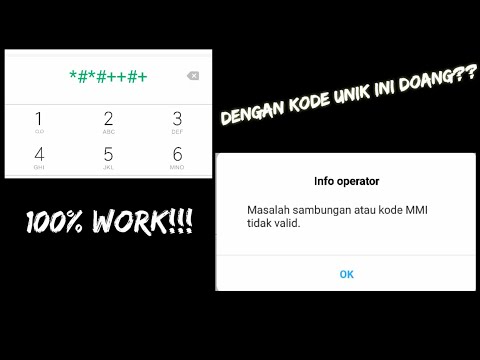
Kandungan
Telefon CDMA kadangkala menghadapi masalah sambungan LTE. Dalam catatan ini, kami menangani masalah umum lain untuk CDMA Galaxy S9 (#Galaxy S9). Masalahnya ialah mengenai sambungan LTE yang dihentikan tanpa sebab yang jelas. Ketahui cara mengatasi masalah ini di bawah.
Masalah: Cara memperbaiki sambungan LTE yang tidak berfungsi pada Galaxy S9
Tiada sambungan LTE sejak Isnin 28 Januari 2019, ia berfungsi dengan baik pada waktu pagi, kemudian pada waktu petang, LTE hilang dari telefon saya dan kembali ke 3G, dan tidak berubah sejak itu. Bercakap dengan boost mobile (pembawa saya), sprint, dan samsung, dan wakil yang saya bercakap dengan semua mengatakan bahawa itu boleh menjadi masalah dengan rangkaian di telefon saya.
Oleh itu, saya memeriksa tetapan APN di galaksi saya, dan kerana ia berwarna kelabu, saya tidak dapat mengeditnya. hanya meningkatkan telefon bimbit sepertinya, tetapi mereka tidak membantu saya sampai ke tempat saya boleh mengakses APN di telefon saya.
Oleh itu, saya percaya bahawa LTE telah dilumpuhkan sepenuhnya pada peranti saya, atau sesuatu berlaku dengan salah satu kemas kini samsung.
seperti telefon saya memadamkan fail untuk LTE atau yang lain, tetapi LTE APN masih ada di telefon saya. saya sebenarnya tidak tahu apa yang perlu dibuat.
Penyelesaian: Tidak ada cara langsung untuk mengetahui apa yang menyebabkan masalah ini. Berikut adalah langkah-langkah yang mesti anda lakukan untuk mengenal pasti sebab masalah tersebut.
Sahkan rangkaian LTE dihidupkan
Sebelum anda melakukan sebarang penyelesaian masalah pada peranti anda, perkara pertama yang boleh anda lakukan adalah memastikan semuanya baik di bahagian rangkaian. Ini bermaksud memeriksa sama ada terdapat gangguan rangkaian LTE di kawasan anda, atau apakah ada kemungkinan masalah atau masalah penagihan yang mungkin mempengaruhi perkhidmatan anda. Pada peringkat ini, anda harus bekerjasama rapat dengan syarikat penerbangan anda untuk mendapatkan fakta. Sekiranya perlu, cuba jangan mengambil kata-kata ejen pertama yang anda bercakap. Anda dapat meningkatkan keprihatinan anda lebih jauh dengan bercakap dengan penyelia atau pengurus. Dengan cara itu, anda boleh diberi nasihat oleh sekurang-kurangnya dua orang yang mempunyai tahap kepakaran yang berbeza. Dalam kebanyakan kes, ejen yang menghadap pelanggan di telefon mungkin tidak mempunyai kemas kini masa nyata mengenai gangguan rangkaian yang sedang berlaku. Bercakap tahap sokongan seterusnya mungkin menyedari pemadaman baru-baru ini. Sekiranya anda diberi jaminan oleh sekurang-kurangnya dua orang dari syarikat penerbangan anda bahawa tidak ada masalah rangkaian LTE di kawasan anda, maka inilah masanya anda menyemaknya sendiri.
Sekiranya anda mempunyai telefon lain yang berfungsi dan serasi dari pembawa yang sama, masukkan kad SIM anda ke dalamnya dan lihat apakah ia mengesan rangkaian LTE berfungsi.
Memulakan semula secara paksa
Sekiranya anda benar-benar yakin bahawa perkhidmatan LTE berfungsi di tempat anda berada, tetapi tidak pada Galaxy S9 anda, maka perkara seterusnya yang perlu dilakukan adalah memfokuskan penyelesaian masalah anda pada peranti itu sendiri.Mulakan dengan memastikan anda mensimulasikan prosedur "tarik bateri". Ini sering membantu memperbaiki pepijat sementara. Sekiranya anda belum mencuba ini, berikut adalah langkah-langkah yang boleh anda lakukan:
- Tekan dan tahan butang Power + Volume Turun selama kira-kira 10 saat atau sehingga kuasa peranti berpusing. Biarkan beberapa saat untuk skrin Main Boot Boot Maintenance muncul.
- Dari skrin Main Boot Boot Mode, pilih Normal Boot. Anda boleh menggunakan butang kelantangan untuk menelusuri pilihan yang ada dan butang kiri bawah (di bawah butang kelantangan) untuk memilih. Tunggu sehingga 90 saat sehingga penetapan semula selesai.
Pasang semula SIM
Telefon CDMA menggunakan kad SIM tetapi tidak dengan cara yang dilakukan oleh telefon GSM. Walaupun peranti GSM menyimpan data pelanggan dalam kad itu sendiri serta menyambung ke rangkaian dengan bantuan SIM, peranti CDMA seperti yang ada dari pembawa anda (dan kemungkinan besar telefon anda juga) hanya menggunakan SIM semata-mata untuk menggunakan sambungan LTE. Peranti anda menyimpan maklumat pelanggan jauh di dalam sistem. Walaupun tanpa kad SIM, anda masih boleh terus menggunakan perkhidmatan rangkaian asas tanpa masalah. Walau bagaimanapun, sambungan LTE yang jelas lebih pantas dan lebih baik berbanding dengan 2G dan 3G tidak akan tersedia. Hilangnya sambungan LTE pada peranti anda disebabkan oleh masalah dengan kad SIM. Mungkin tidak disambungkan dengan betul di slot jadi perkara pertama yang perlu dilakukan adalah mengeluarkannya dari peranti. Pastikan anda mematikan telefon sebelum anda melakukan langkah ini. Selepas beberapa saat, masukkan semula SIM semula (semasa telefon dimatikan).
Ganti SIM
Sekiranya meletakkan semula kad SIM tidak akan membantu, anda juga mempunyai pilihan untuk menggantinya. Kami mencadangkan agar anda mencuba menggunakan kad SIM lain terlebih dahulu, (jika anda mengenali seseorang dengan kad itu) sebelum membeli pengganti. Ya, kad SIM juga boleh rosak, jadi pastikan anda tidak melewatkan penyelesaian ini.
Tetapkan semula tetapan rangkaian
Sekiranya masalahnya bukan pada kad SIM setakat ini, ada kemungkinan terdapat bug dalam konfigurasi rangkaian telefon anda. Cuba ikuti langkah-langkah di bawah ini untuk membersihkan tetapan rangkaian pada S9 anda. Melakukan langkah ini akan menghapus semua tetapan selular, wifi, dan bluetooth.
Setelah selesai, perubahan berikut akan terjadi dengan melakukan tetapan semula tetapan rangkaian.
- Rangkaian Wi-Fi yang disimpan akan dihapuskan.
- Peranti Bluetooth berpasangan akan dipadamkan.
- Tetapan penyegerakan data latar akan dihidupkan.
- Tetapan pembatasan data dalam aplikasi yang dihidupkan / dimatikan secara manual oleh pelanggan akan diset semula ke setelan lalai.
- Mod pemilihan rangkaian akan ditetapkan ke automatik.
Untuk membersihkan tetapan rangkaian:
- Dari Skrin Utama, sapu ke atas pada tempat kosong untuk membuka dulang Aplikasi.
- Ketik Tetapan> Pengurusan Umum> Tetapkan semula> Tetapkan semula tetapan rangkaian.
- Ketik RESET SETTINGS.
- Sekiranya anda telah menyediakan PIN, masukkan.
- Ketik RESET SETTINGS. Setelah selesai, tetingkap pengesahan akan muncul.
Kosongkan cache sistem
Menghapus cache sistem telefon anda dapat membantu menyelesaikan masalah ini. Kadang kala, kemas kini atau pemasangan aplikasi boleh merosakkan cache sistem, yang kemudian boleh menimbulkan masalah. Untuk memastikan bahawa cache sistem berfungsi dengan baik pada peranti anda, ikuti langkah-langkah di bawah:
- Matikan peranti.
- Tekan dan tahan kekunci Kelantangan dan kekunci Bixby, kemudian tekan dan tahan kekunci Kuasa.
- Apabila logo Android hijau dipaparkan, lepaskan semua kekunci (‘Memasang kemas kini sistem’ akan muncul selama kira-kira 30 - 60 saat sebelum menunjukkan pilihan menu pemulihan sistem Android).
- Tekan kekunci Kelantangan beberapa kali untuk menyerlahkan 'lap partition cache'.
- Tekan butang Kuasa untuk memilih.
- Tekan kekunci Kelantangan sehingga ‘ya’ diserlahkan dan tekan butang Kuasa.
- Apabila partisi wipe cache selesai, "Reboot system now" diserlahkan.
- Tekan kekunci Kuasa untuk memulakan semula peranti.
Safe mode
Dalam beberapa keadaan, aplikasi pihak ketiga yang buruk boleh mengganggu Android dan menyebabkan masalah. Sekiranya sambungan LTE anda mulai berfungsi setelah memasang aplikasi, cuba hapus aplikasi itu dan lihat apa yang berlaku. Sekiranya anda tidak dapat mengetahui aplikasi mana yang mungkin menjadi sumber pepijat, anda boleh menghidupkan semula telefon ke mod selamat. Setelah telefon anda berjalan dalam mod selamat, semua aplikasi pihak ketiga akan disekat. Sekiranya LTE mula berfungsi semula dalam mod ini, anda boleh yakin aplikasi ada di belakangnya. Ikuti langkah di bawah untuk boot peranti ke mod selamat:
- Matikan peranti.
- Tekan dan tahan kekunci Kuasa melepasi skrin nama model.
- Apabila "SAMSUNG" muncul di layar, lepaskan kekunci Daya.
- Segera setelah melepaskan kekunci Daya, tekan dan tahan kekunci Kelantangan.
- Terus tahan kekunci Kelantangan sehingga peranti selesai dimulakan semula.
- Mod selamat akan dipaparkan di sudut kiri bawah skrin.
- Lepaskan kekunci Kelantangan apabila anda melihat Safe Mode.
Ingat, mod selamat menyekat aplikasi pihak ketiga. Sekiranya sambungan LTE mula berfungsi setelah memulakan semula S9 anda ke mod selamat, perkara seterusnya yang perlu dilakukan ialah mengenal pasti pelakunya. Anda boleh melakukannya dengan membuang aplikasi satu persatu dan memerhatikan telefon setelah anda menghapus aplikasi. Tidak ada jalan pintas untuk mencapai hasil yang anda mahukan, jadi ini memerlukan masa jika anda mempunyai banyak aplikasi. Ini adalah langkah-langkah khusus yang boleh anda lakukan:
- Boot ke mod selamat.
- Periksa masalahnya.
- Setelah anda mengesahkan bahawa aplikasi pihak ketiga dipersalahkan, anda boleh mula menyahpasang aplikasi secara individu. Kami mencadangkan agar anda bermula dengan yang terbaru yang anda tambahkan.
- Selepas anda menyahpasang aplikasi, mulakan semula telefon ke mod biasa dan periksa masalahnya.
- Sekiranya S9 anda masih bermasalah, ulangi langkah 1-4.
Tetapan semula kilang
Mengembalikan telefon anda ke lalai adalah penyelesaian yang tidak dapat dielakkan sekiranya langkah-langkah di atas tidak membantu. Pastikan menyandarkan data peribadi anda terlebih dahulu untuk mengelakkan kehilangan fail. Setelah selesai, ikuti langkah di bawah untuk menetapkan semula kilang S9 anda:
- Matikan peranti.
- Tekan dan tahan kekunci Kelantangan dan kekunci Bixby, kemudian tekan dan tahan kekunci Kuasa.
- Apabila logo Android hijau dipaparkan, lepaskan semua kekunci (‘Memasang kemas kini sistem’ akan muncul selama kira-kira 30 - 60 saat sebelum menunjukkan pilihan menu pemulihan sistem Android).
- Tekan kekunci Kelantangan turun beberapa kali untuk menyorot ‘lap data / tetapan semula kilang’.
- Tekan butang Kuasa untuk memilih.
- Tekan kekunci Kelantangan sehingga ‘Ya - hapus semua data pengguna’ diserlahkan.
- Tekan butang Kuasa untuk memilih dan memulakan tetapan semula induk.
- Apabila tetapan semula induk selesai, ‘Reboot system now’ akan diserlahkan.
- Tekan kekunci Kuasa untuk memulakan semula peranti.
Hubungi pembawa
Terdapat beberapa masalah rangkaian yang di luar kemampuan pengguna untuk menyelesaikannya. Sekiranya tidak ada perubahan dan sambungan LTE masih terganggu pada tahap ini, bekerjasama dengan pembawa anda untuk mengetahui sebab masalahnya.


